HID主控用法
tip
HID全称叫 (Human Interface Device)人机接口设备,这个过程是需要将手机插入电脑,在电脑上启动一个EasyClick HID主控程序
- v3.0.0 新版本推荐使用HID小主机 HID小主机 免驱动 成本低 更方便
- v3.5.0+使用长链接组网,可以主控在云服务器,从控在本地局域网,可以互通, 也可以主控从控都在一个网络内组网
下载软件
- 下载EasyClick HID主控程序,名称是 EasyClick-HID主控程序.zip,包�含了linux、win和zadig驱动程序,解压即可运行,下载网盘:123网盘:https://www.123pan.com/s/6Hlmjv-QayIA.html
- 驱动和环境的安装可以参考老冷的教程: https://www.bilibili.com/video/BV1Dp4y1K7JM/
tip
- 本次文档的使用说明基于EasyClick-HID主控平台v1.5.0版本,其他的版本类似
Linux 平台
- Linux是免驱动的,无需安装驱动
- 解压zip文件后,在终端运行 sudo ./hid-linux-v1.5.0 二进制程序
- 如果不知道终端程序,请百度,
用root的方式运行二进制 - Linux平台优势: 免驱动,直接运行程序,打开网页即可使用,操作和win版本一样
Windows 平台
运行软件
- 双击hid-win-v1.5.0exe文件后,会有命令框出现
- 在浏览器打开 http://127.0.0.1:8988 即可看到如下的界面
- 打开浏览器如果没有设备,可能是驱动没有安装,直接进入下一步 安装驱动
安装驱动
- 从网盘下载zadig-2.8.exe文件,这个用来安装驱动的
- 选中这个文件,右键菜单-以管理员身份运行
- 在zadig软件界面,选择 Options - List All Devices 列出所有设备
- 在zadig软件界面,选择 Options - Advanced Mode 打开日志详细记录
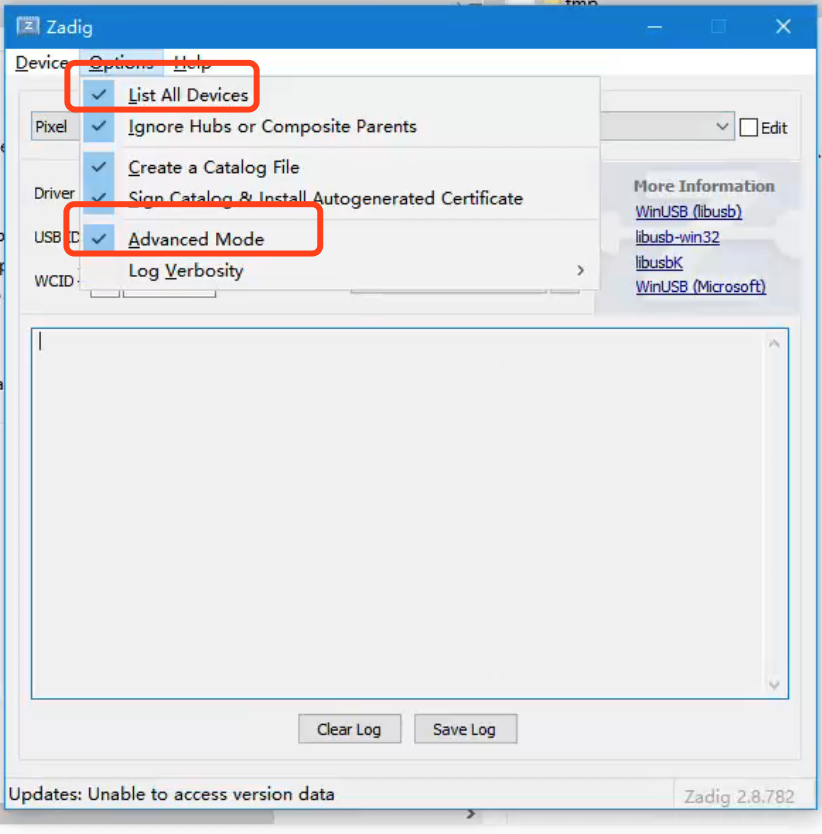
- 这里以pixel手机为例子:
- 1号框是你的手机,右边的edit勾选,可以更改手机名称
- 2号框这个时候是原始的状态,左侧显示的Driver是NONE,也可能是WinUSB
- 将绿色剪头右侧的驱动选择到libusbK选项,3号框示例
- 3号框下面的按钮可能是Install Driver,也可能是Replace Driver,直接点击即可
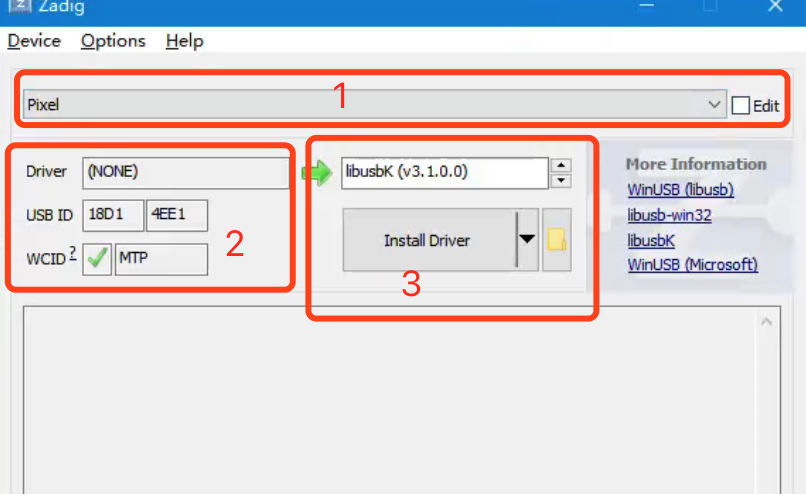
- 安装结果:
- 1号红色框出现,代表驱动安装成功
- 如果1号的红色框没有,一直在安装,注意2号框的日志,如果提示有reboot字样,就是需要重启电脑了
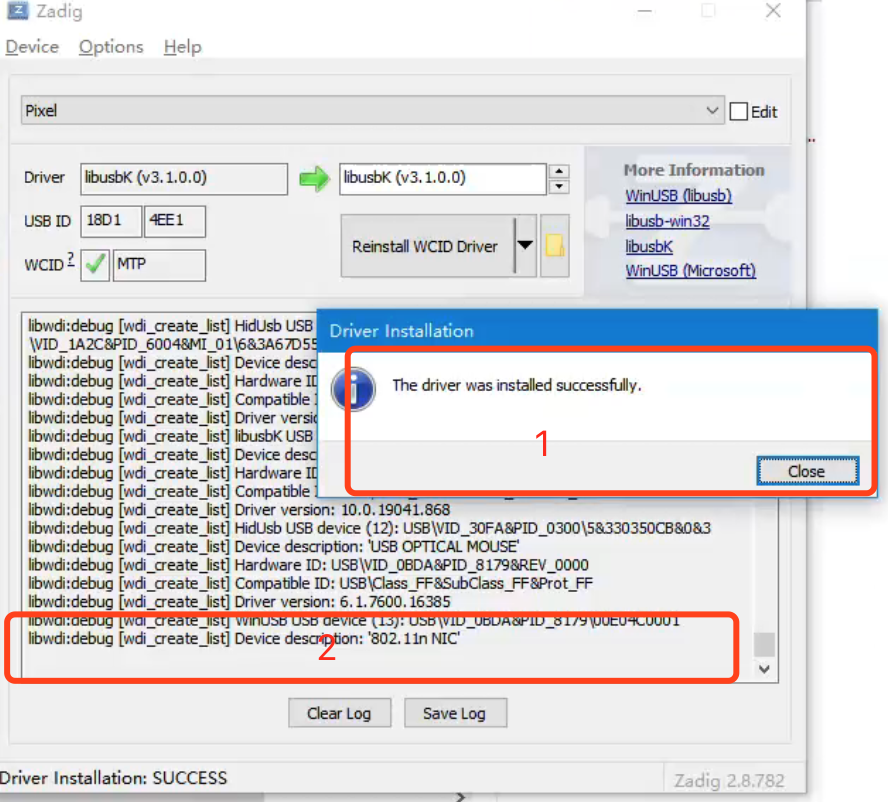
- 驱动完成后,在电脑的-控制面板-设备管理器-libusbK下面可以看到你的手机名称,进入下一步 激活HID
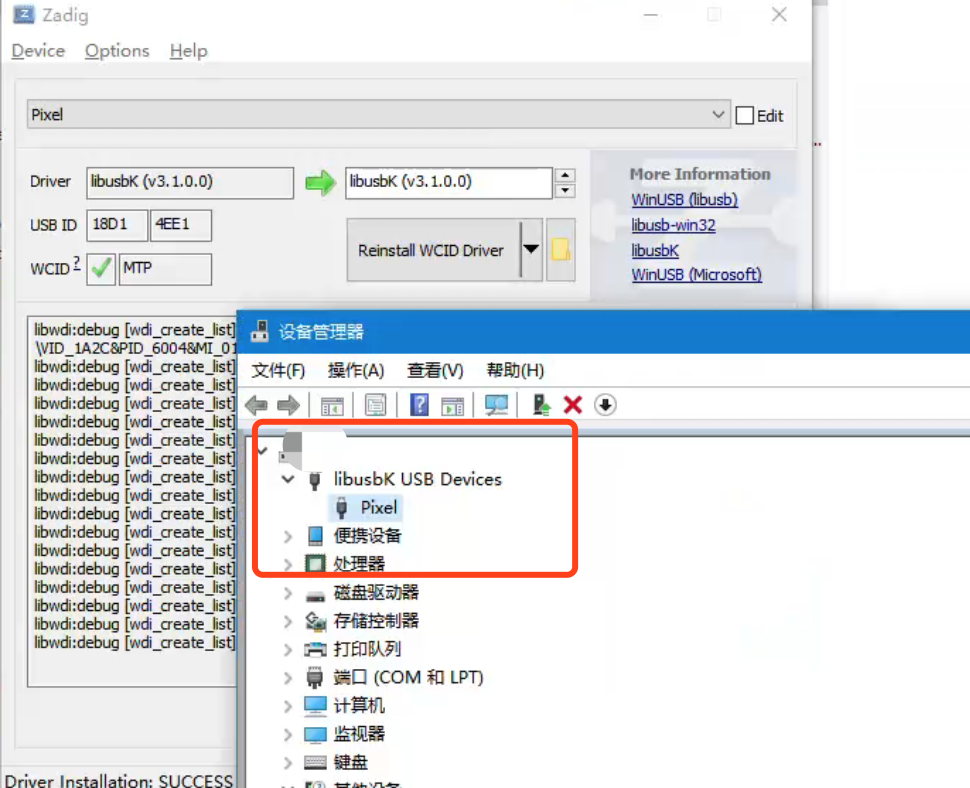
激活HID
- 经过上面的安装驱动,可以正常识别手机了
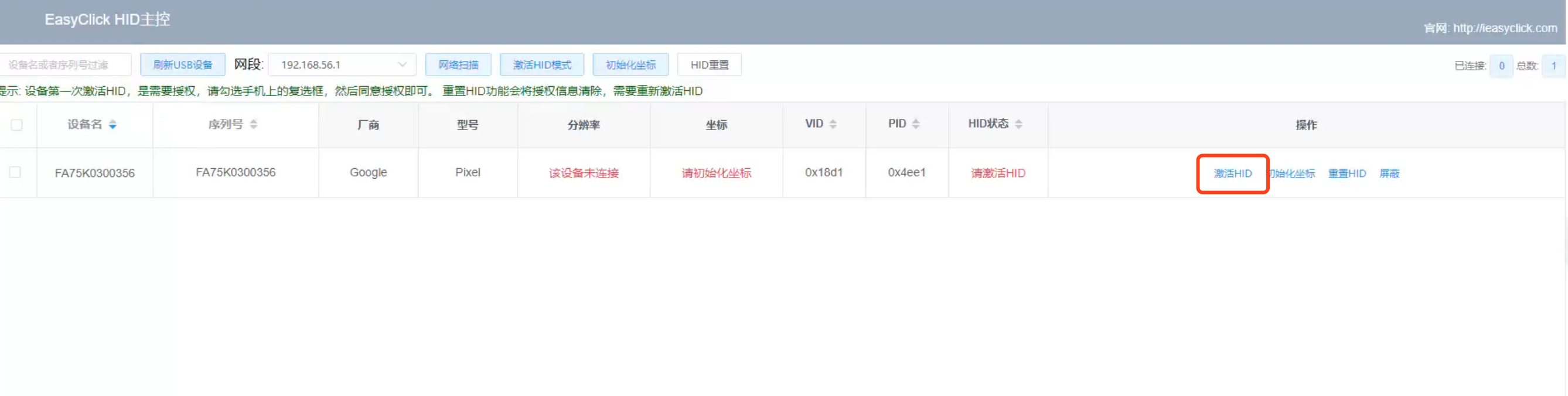
- 点击激活HID按钮
tip
- HID主控2.0.0版本这个可以弹窗可以不管,也可以正常使用
- 手机上会弹出USB配件的提示,直接勾选后确定即可
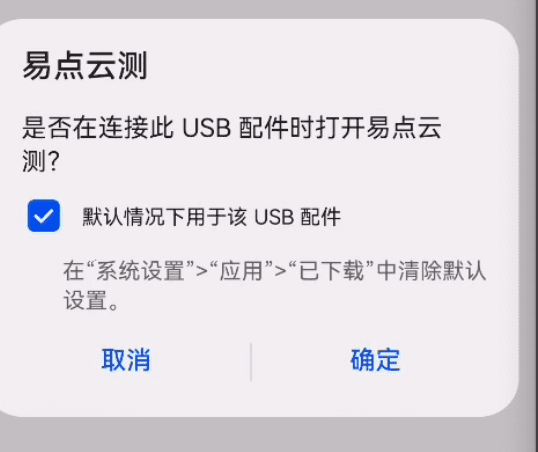
- 完成后,在EC 的系统设置中,HID设置可以看到设备序列号,就代表成功
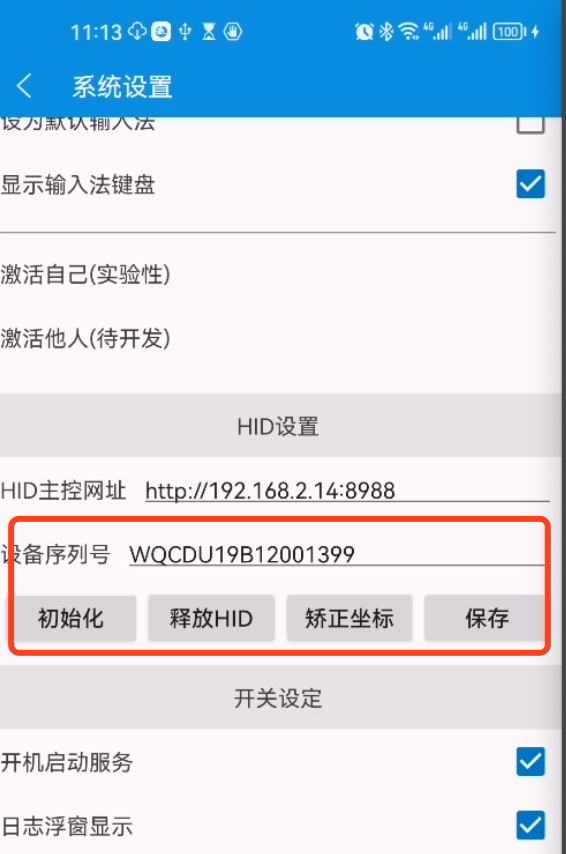
tip
- 这一步是为了让app获取到序列号,与中控对应设备,如果中控有这个序列号了,直接点击顶部网络扫描也是可以的
- 激活之后,这个手机的pid和vid会变化,由之前的vid,pid变成(0x18d1,0x2d00)(未开usb调试的)或者(0x18d1,0x2d01)(开usb调试的)
- vid,pid变化了说明是正常的
tip
- 如果vid和pid变化了,但是主控未识别到,请注意这个时候需要再次使用zadig,参考上面安装驱动的步骤,重新将手机的驱动安装为libusbK
- 如果Zadig的显示的设备 不是手机名称,可能是Adb或者Android Accessory Interface之类的,如果这个设备驱动不是libusbK,也直接替换为libusbK即可
- 方法按照上面的安装驱动
初始化坐标(2.0已过期)
tip
- HID主控2.0.0版本这个步骤取消了,直接激活hid模式,可以不用初始化坐标,直接使用
- 点击顶部的初始化坐标后,系统会扫描设备并且矫正坐标
- 可能会手机弹出USB配件对话框,请注意点击确定按钮
- 完成后,在坐标一栏,可以看到当前的坐标点
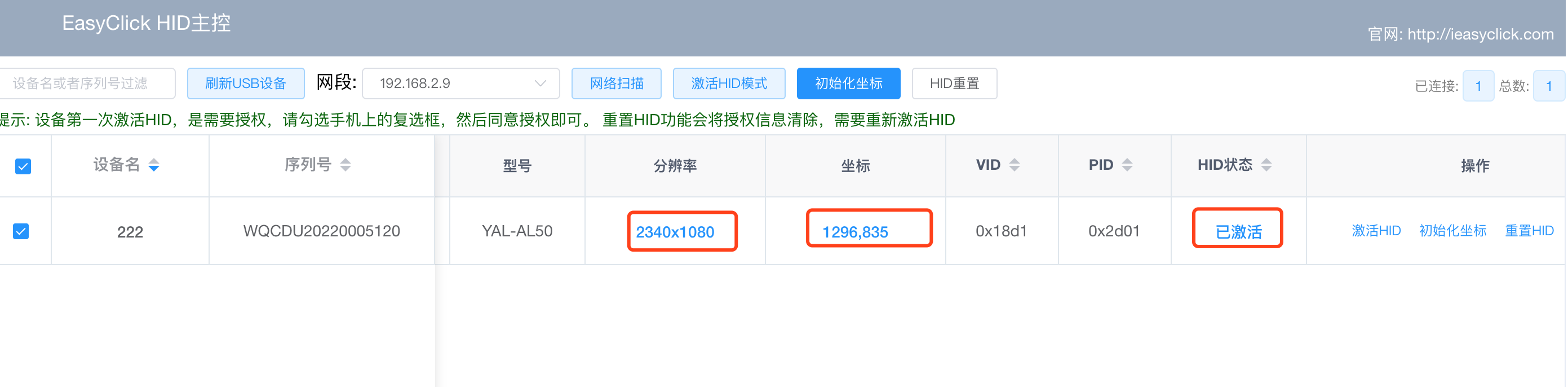
网络扫描
- 在同一个网段下的设备,点击网络扫描按钮,就会发起链接主控的请求
- 可能会手机弹出USB配件对话框,请注意点击确定按钮
- 完成后会自�动提交设备的分辨率
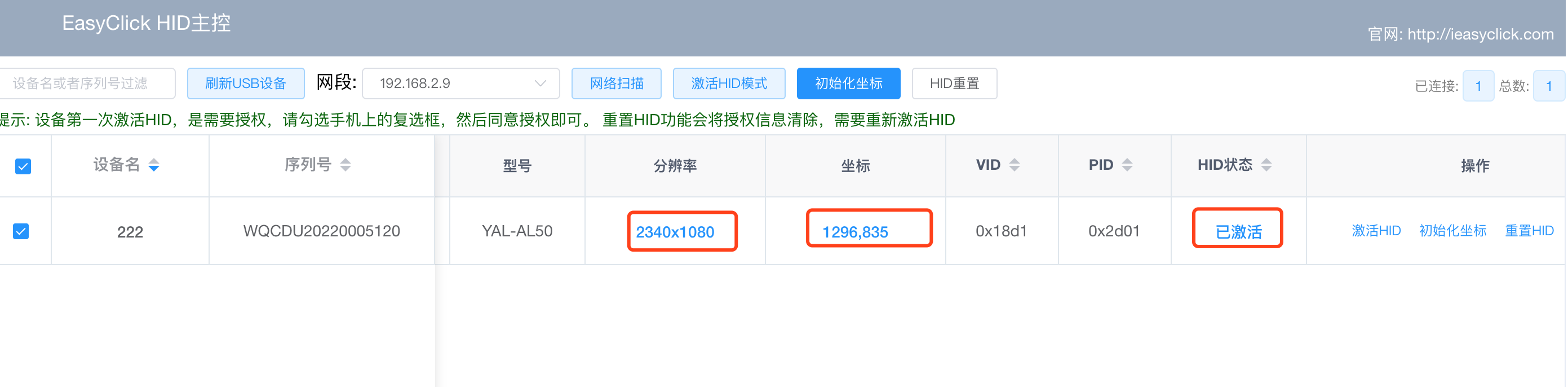
激活HID设备
- 点击HID主控程序的激活HID按钮,会提示正在激活设备
- 如果是第一次激活手机会弹出下图提示
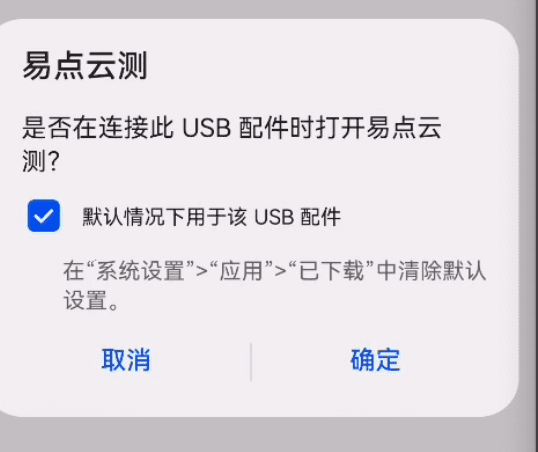
- 请勾选 - 默认情况下用于该USB配件
- 点击确定
- 完成后,在EC 的系统设置中,HID设置可以看到设备序列号,就代表成功
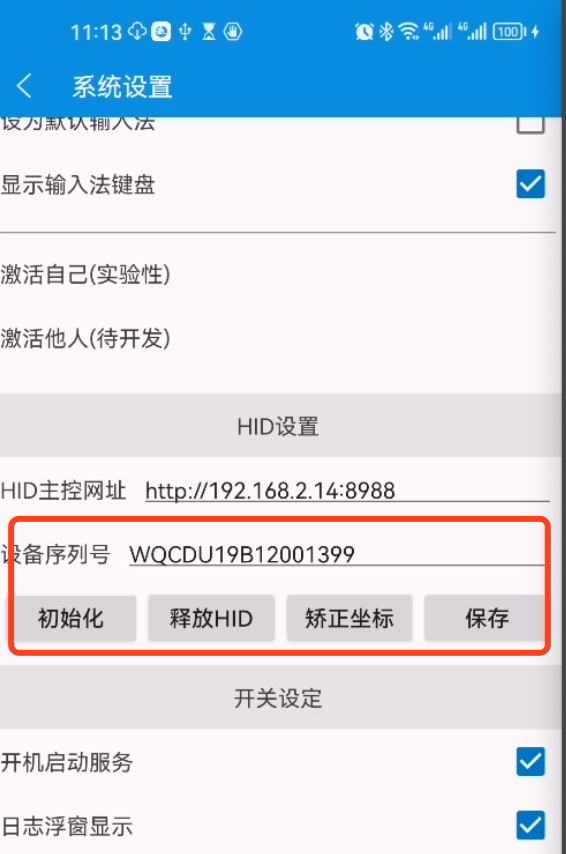
重置HID设备
- 点击重置HID设备,会取消手机默认的设置,然后需要重新激活设备
tip
- 激活设备后,就可以进入开发脚本阶段,开发脚本第一步就是要设置一下HID主控网址,一般使用局域网地址,例如你的HID主控运行在电��脑上, 电脑ip是 192.168.1.3, 那么主控网址就是 http://192.168.1.3:8988, 也可以使用frp软件将端口映射到外网进行请求
- 如果将手机数据线拔掉,再次插入,激活设备时手机可能会触发二次授权弹窗,也是需要手动确认的
设备改名
- 鼠标放到设备序列号一栏
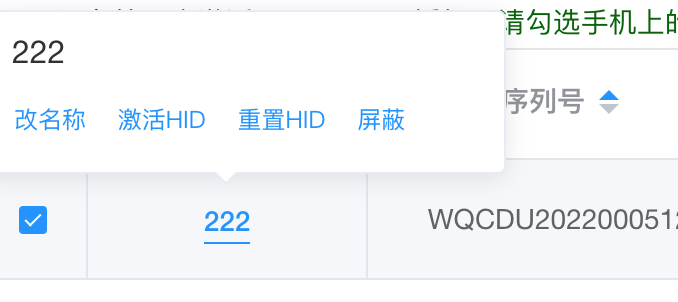
- 点击改名,填写你喜欢的名称即可
屏蔽设备
- 如果一个设备你认为不是手机可以点击屏蔽按钮
- 屏蔽的设备保存在 程序的同一级目录blockHid.txt文件中
- 如果想取消屏蔽就去blockHid中删除后重启重新主控程序
高级组网(v2.2.0+)
- 用于不同hid主控设备之间的组网,你只需要在组网后,通过一个主控即可控制其他的hid程序
- 该情况用于解决多个HID主控配合使用,建议主控用Windows系统,其他的从控系统用Ubuntu系统例如工控机,可以大大节约成本
扫描HID从控
- 点击高级组网,选择我要当主控,直接点击扫描即可,从控会自动提交数据过来,要求是同一个局域网网络互通
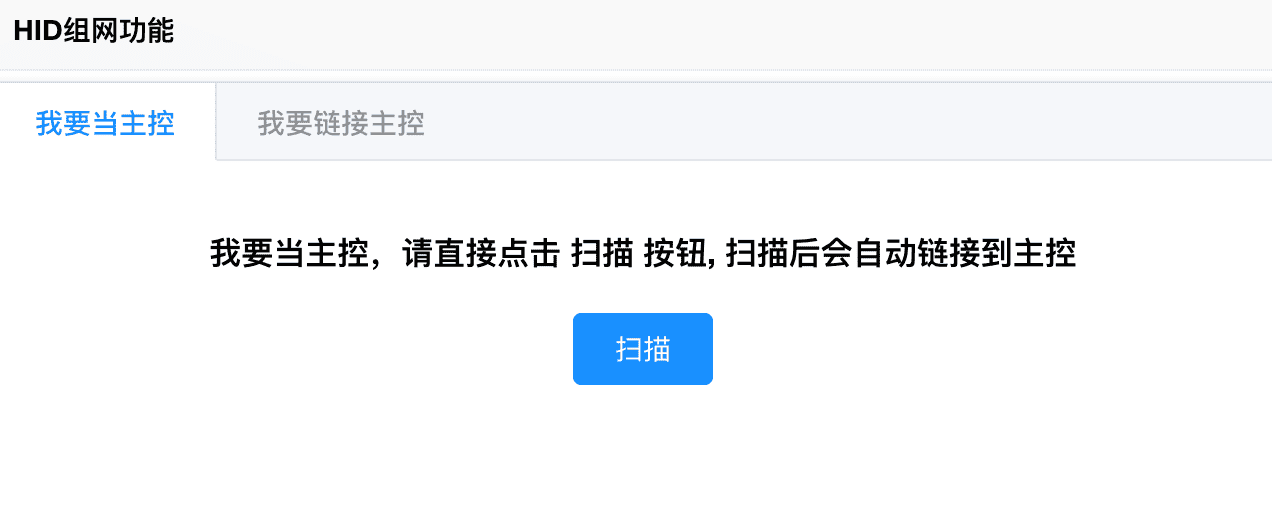
从控链接到主控
- 打开从控的HID机器的管理网页(!!不是主控的!!),点击高级组网,选择我要链接主控,填写主控的IP保存即可
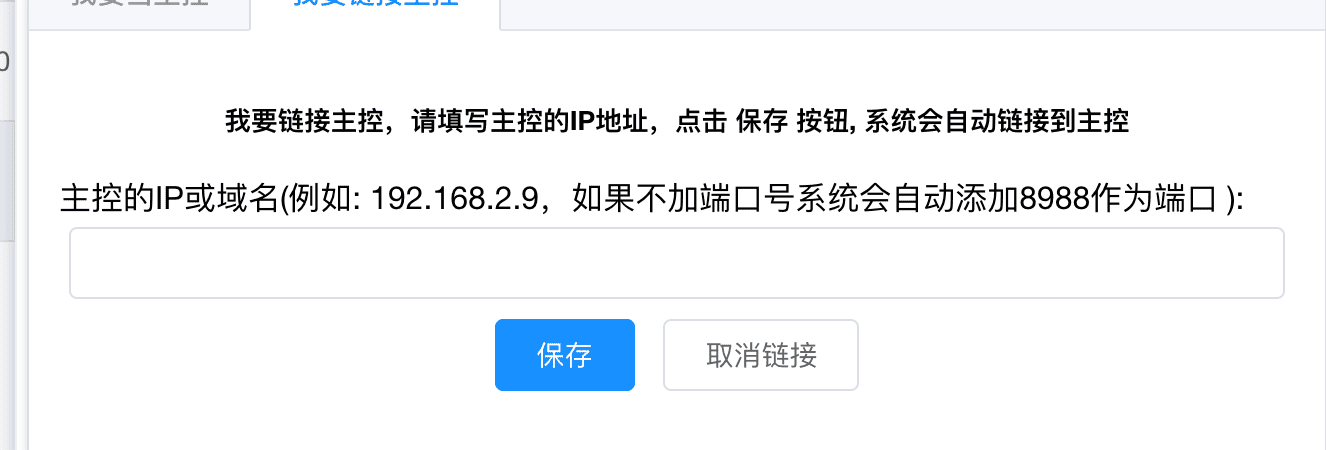
USB通信模式(v2.2.0+)
- USB通信是为了解决设备网络和HID不在同一网络的问题,例如设备是手机卡,但是HID主控是在WIFI下等等
- USB通信需要点击激活HID按钮,手机会弹出如下对话框,记得一定要点击确定,否则无法进行通信
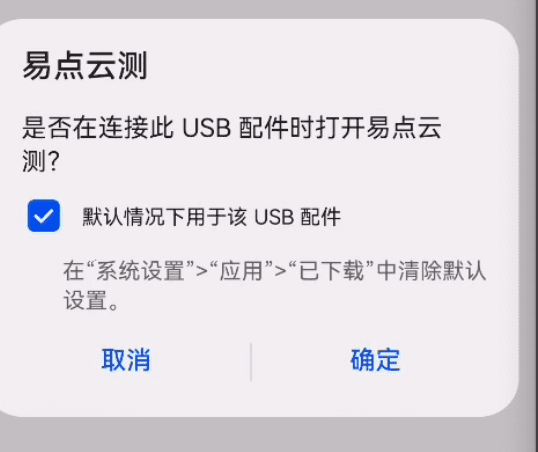
- 在激活HID后,USB读写/通信时间一栏会变成已开启状态,并且每3秒会变化一次时间,就代表通信是正常,可以正常使用脚本了
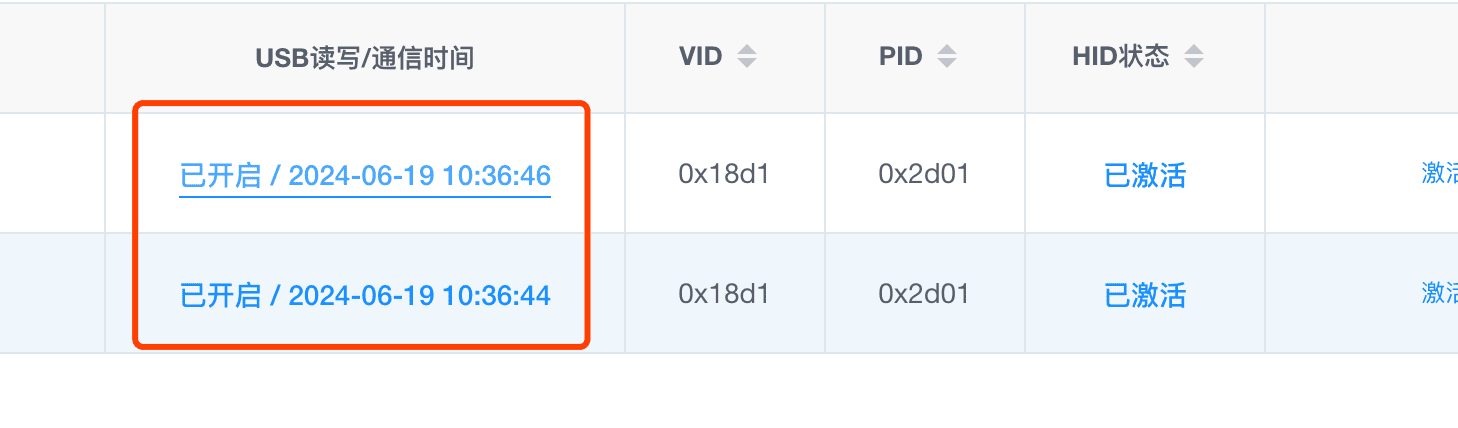
- 如果USB读写/通信时间一栏不变化或者没有时间跳动,就点击重置HID,恢复到原始状态,然后在进行激活HID
常见问题
主控不识别设备
- 参考安装驱动章节,替换驱动即可
激活HID后不识别设备
- 激活HID章节的绿色提示框,二次安装驱动
扫描设备没反应
- 可能是设备没联网,或者不在同一个网段,顶部的网段选项,选择对应的网段IP进行扫描
设备的坐标不准确
- 点击初始化坐标按钮,重新重置坐标系
同一品牌设备
- 同一品牌的设备注意不用重复安装驱动因为pid和vid是一样的
adb和hid共�存
- hid和是否开启adb无关,开了adb和可以同时使用hid
libusbK驱动找不到设备
- 如果有这样的问题,尝试使用libusb-win32驱动,安装过程使用zadig软件,右侧的驱动选择libusb-win32选项
黄色感叹号
- 可能是驱动没安装好,尝试启动电脑,如果还不行,继续下一步
- 尝试使用libusb-win32驱动,安装过程使用zadig软件,右侧的驱动选择libusb-win32选项
多个相同的设备
- 插入了一个手机 但是出现了多个相同的设备,你只需要将其中一个设备的驱动改成winusb即可